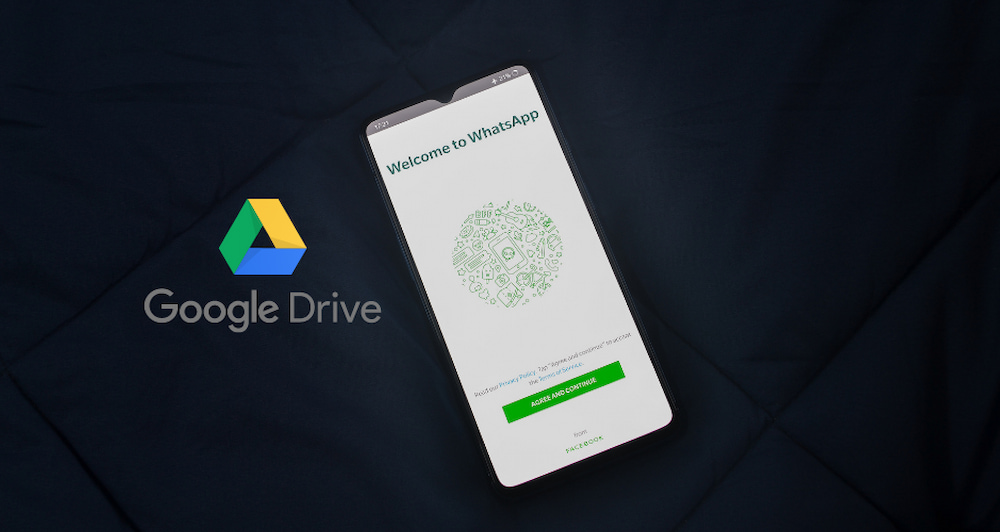Como restaurar Backup do WhatsApp pelo Google Drive
Saiba como: transferir, restaurar mensagens, músicas, fotos, vídeos do WhatsApp para o Android
No Android, você pode fazer backup do WhatsApp no Google Drive. Isso vai permitir que você não perca suas conversas caso precise formatar ou trocar de celular. Sendo assim, quando precisar, você pode restaurar o backup do WhatsApp pelo Google Drive.
Você também pode usar o backup do WhatsApp no Google Drive para transferir o WhatsApp para o iPhone.
Portanto, confira agora como restaurar o backup do WhatsApp ou transferir esse backup usando o Google Drive.
Restaurando o Backup do WhatsApp pelo Google Drive
Passo 1. Desinstale o WhatsApp e instale novamente. Abra o aplicativo WhatsApp e comece verificar sua conta inserindo o número de celular e o código recebido via SMS.
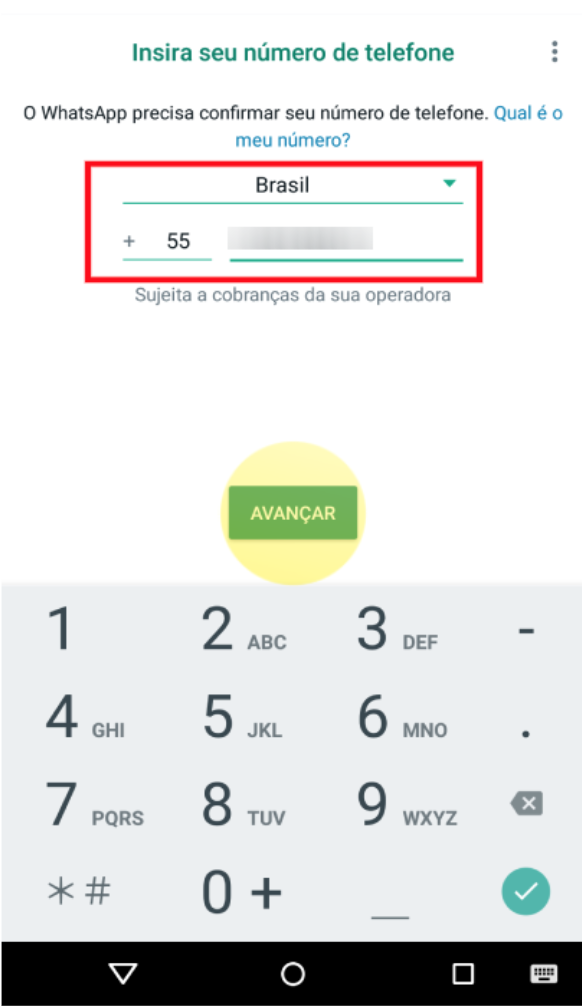
Passo 2. Após verificar sua conta, o WhatsApp buscará um backup disponível em sua conta Google Drive. Em seguida, o botão "Restaurar" será mostrado, toque nele e o WhatsApp começará a restaurar suas conversas.
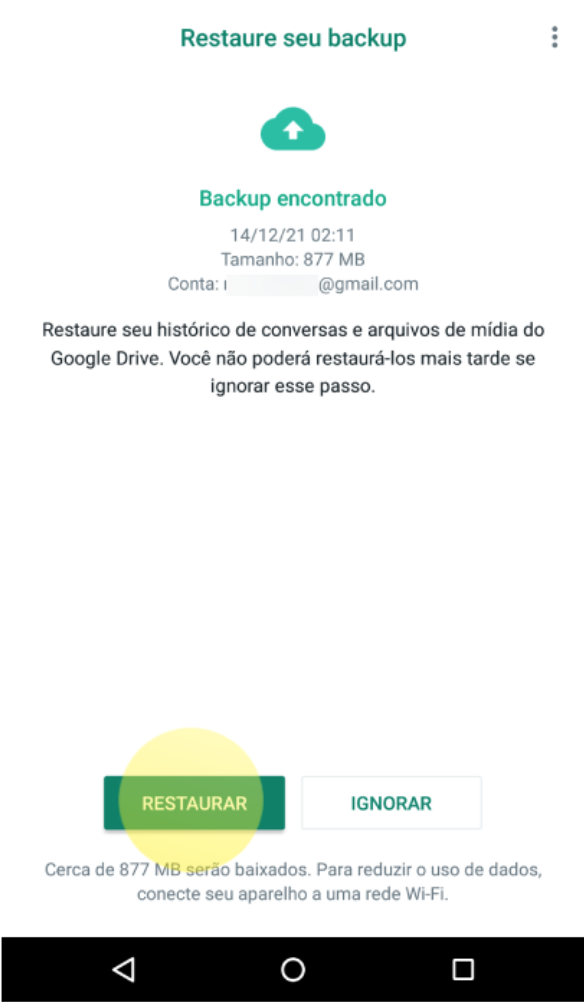
Passo 3. Quando o WhatsApp terminar de restaurar todas mensagens, toque em "Avançar". Você poderá começar a usar o WhatsApp enquanto ele restaura os arquivos de mídia (fotos, vídeos, áudios, etc.) em segundo plano.
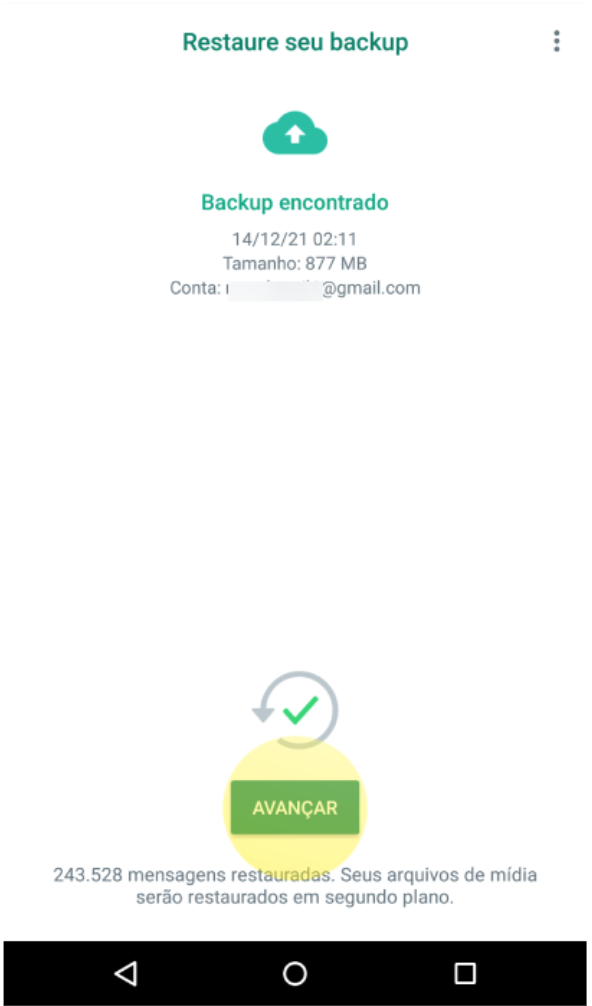
Usando esses 3 passos simples, você vai restaurar o backup e voltar usar o WhatsApp.
Leia Também
• Instagram permitirá integração direta com WhatsApp Web; veja como ativar
• Meu iPhone não liga, só aparece a maçã, como resolver?
É possível transferir WhatsApp entre iPhone e Android?
Você pode transferir conversas do WhatsApp entre iPhone e Android. No entanto, para isso você vai precisar do Tenorshare iCareFone Transfer.
Esse software permite transferir, fazer backup e restaurar dados do WhatsApp & WhatsApp Business. Com ele, você pode restaurar o backup do WhatsApp no Google Drive direto para o iPhone.
Além disso, com iCareFone Transfer você também pode:
- Fazer backup ou restaurar Kik/LINE/Viber/WeChat (para iOS) com 1 clique;
- Transferir LINE do Android para o iPhone usando o Google Drive.
Use esses passos para restaurar o backup do WhatsApp com Tenorshare iCareFone Transfer:
Passo 1. Baixe e instale o Tenorshare iCareFone Transfer no computador. Em seguida, inicie o software e clique em “WhatsApp” na tela inicial.
Passo 2. Clique em “Backup” no menu lateral. Em seguida, clique na opção “Baixe os dados de backup do WhatsApp do Google Drive para seu computador”.
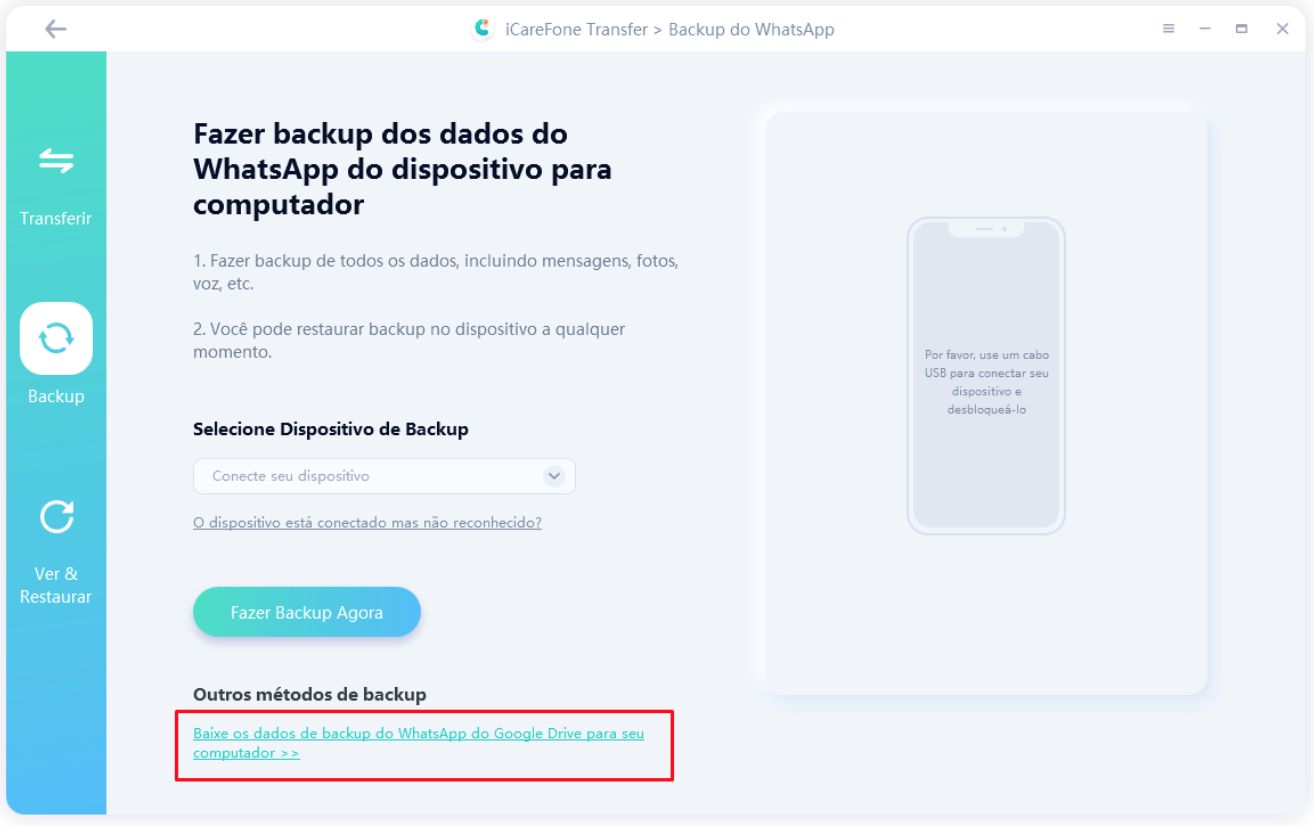
Passo 3. Agora você precisa fazer login usando sua conta Google Drive em que está salvo o backup do WhatsApp.
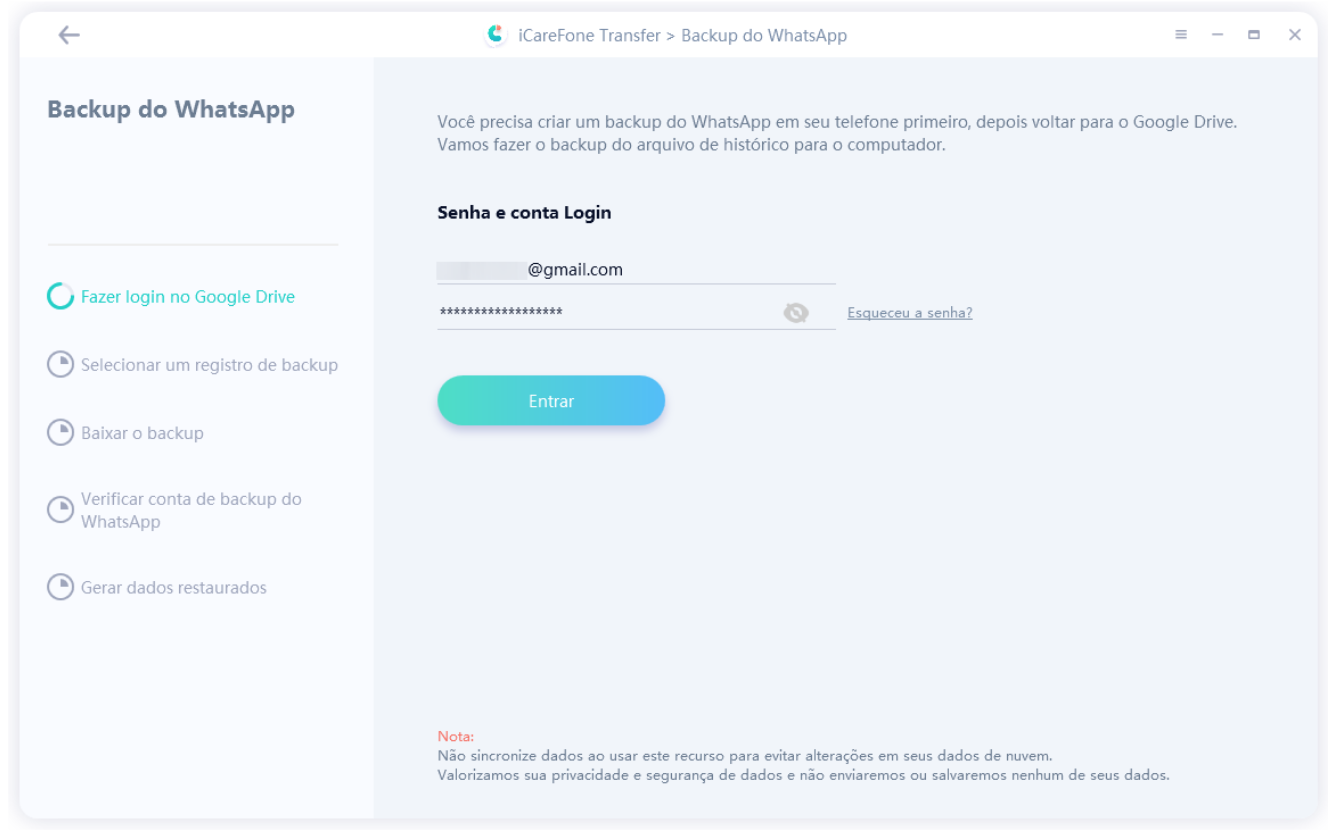
Passo 4. Será solicitado que você selecione um backup disponível na sua conta Google Drive. Após selecionar o backup, clique em “Continuar” e o iCareFone Transfer começará a baixar o backup.
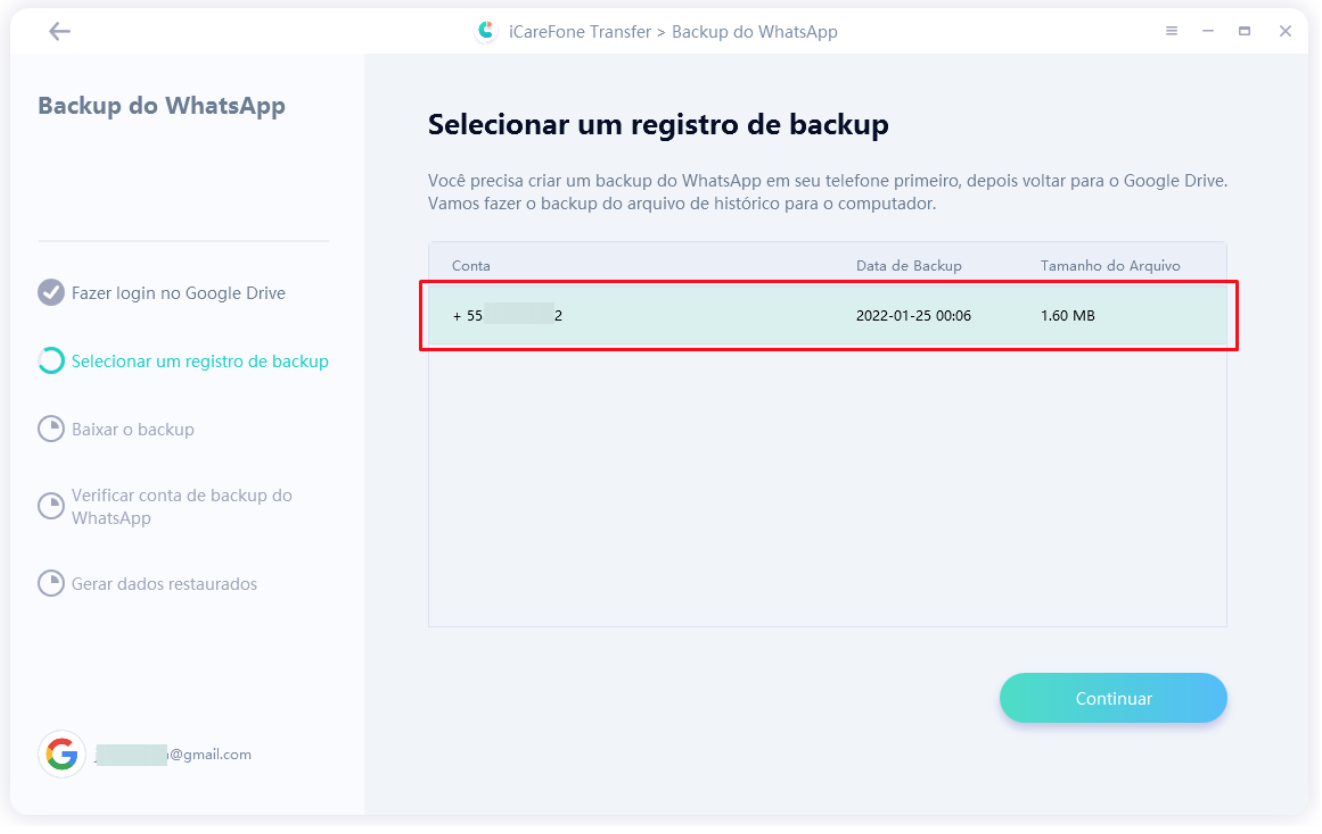
Passo 5. Após baixar com sucesso o backup, verifique sua conta do WhatsApp. Para isso, insira seu número de celular e depois clique em Verificar > Continuar > Continuar. Em seguida, insira o código recebido via SMS e clique em “Verificar” novamente.
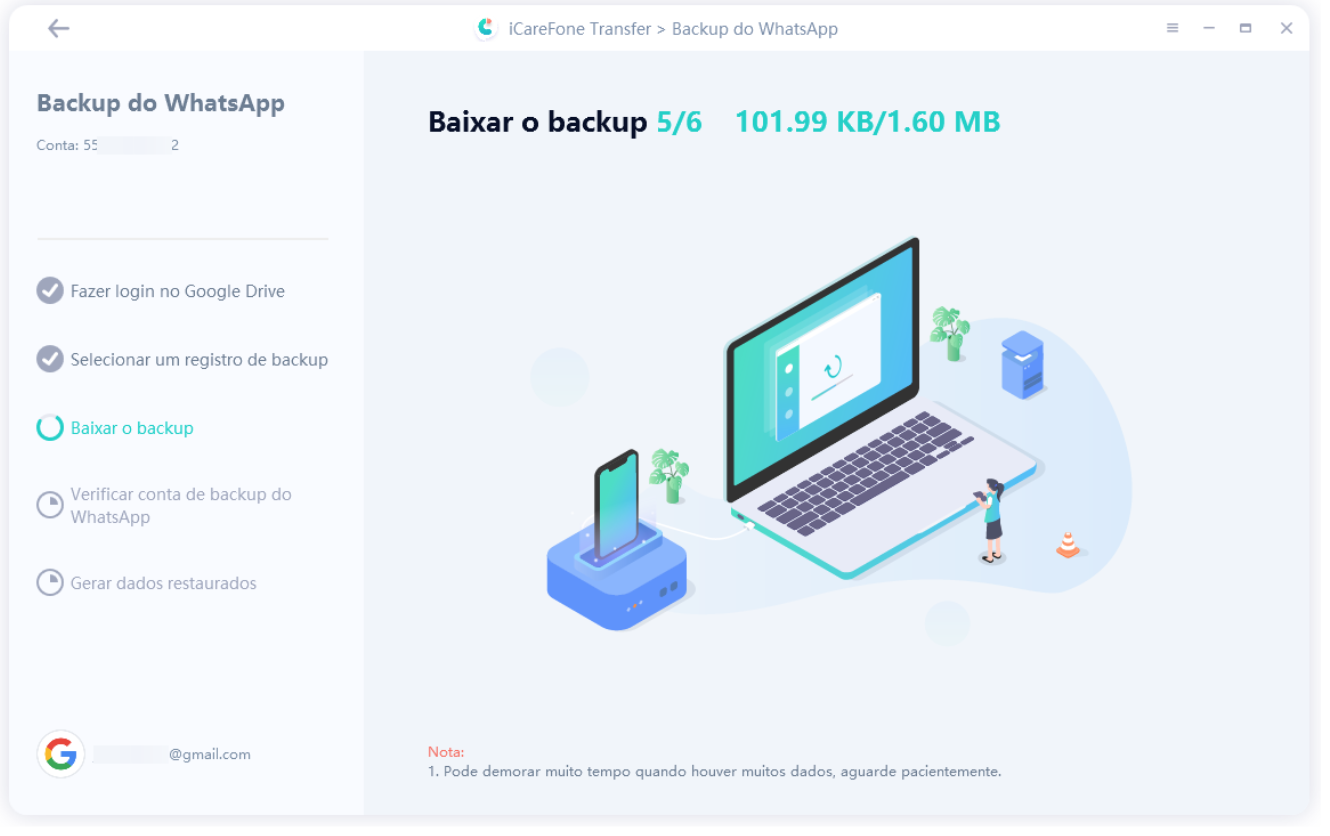
Passo 6. O software vai gerar os dados de backup e a tela abaixo será mostrada. Você pode escolher “Ver backup” ou “Restaurar Backup”.
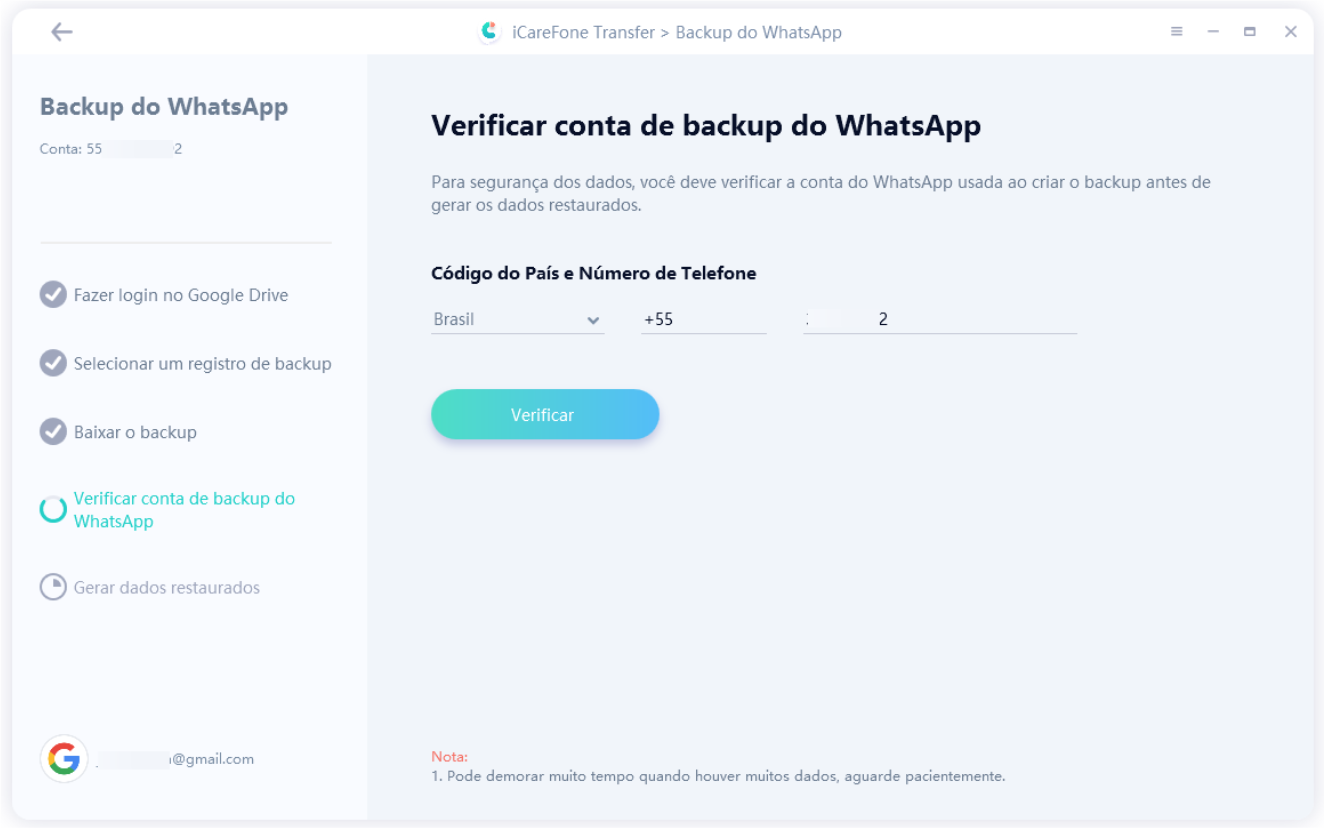
Passo 7. Clique em “Restaurar Backup”. Em seguida, conecte o iPhone ao computador usando um cabo USB -- desbloqueie a tela do iPhone e toque em "Confiar". Após o iPhone ser detectado como mostrado na tela abaixo, clique em “Restaurar Agora”.
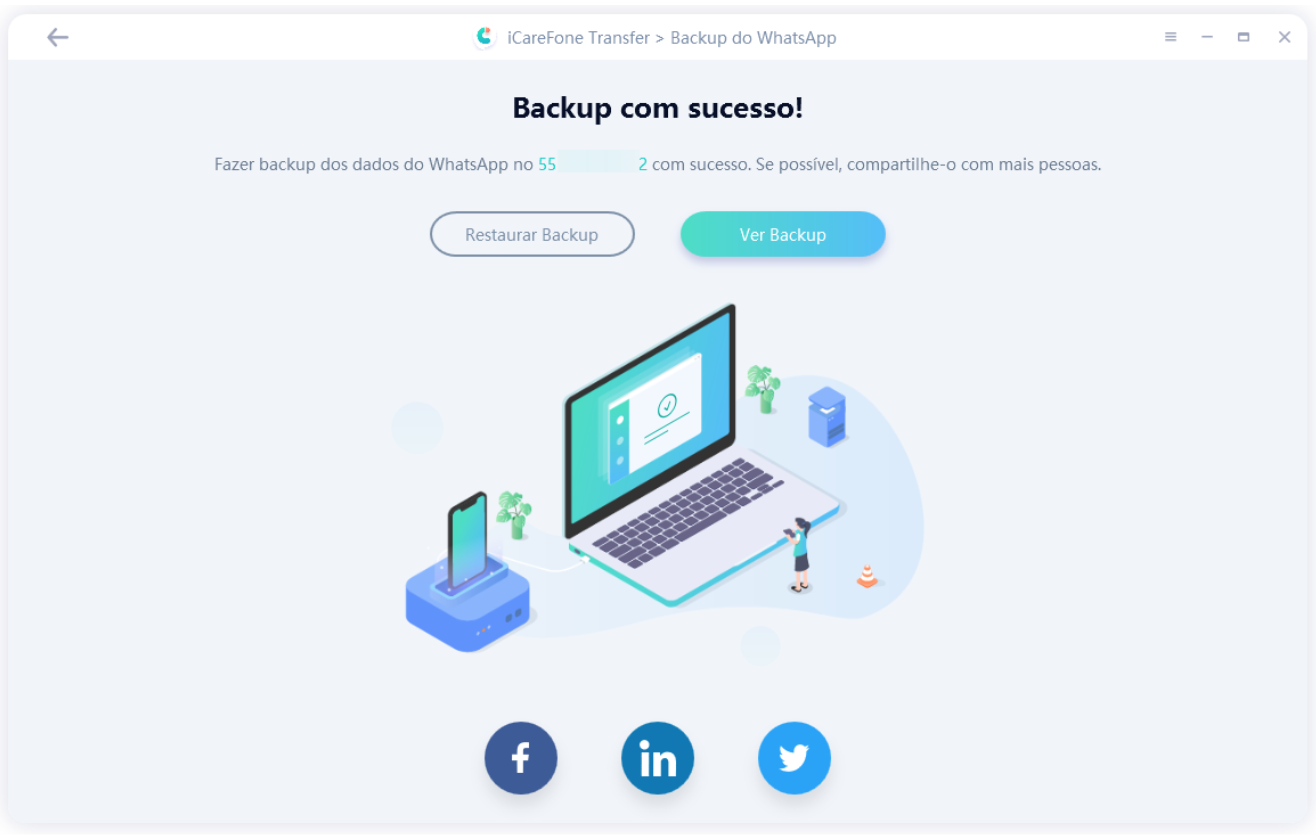
Passo 8. O iCareFone Transfer vai gerar um backup do WhatsApp que será transferido para o iPhone.
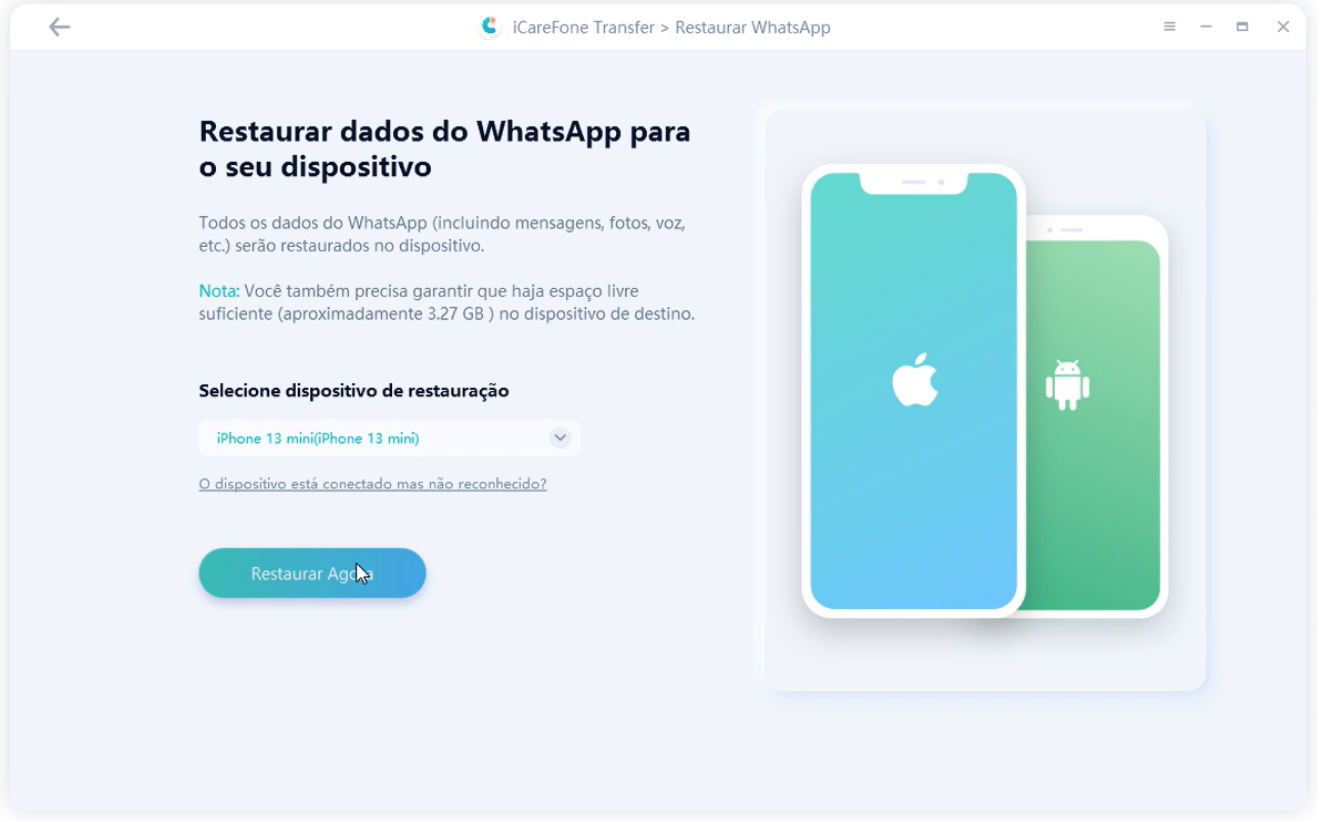
Passo 9. Pegue o iPhone e faça login no WhatsApp usando seu número de celular. Pule a etapa que pergunta se quer restaurar via iCloud. Em seguida, volte ao iCareFone Transfer e clique em “Logado”.
Após isso, o software começará a restaurar todo backup para o iPhone. Seu iPhone será reiniciado e todas suas conversas estarão no WhatsApp agora. No iCareFone Transfer, você poderá ver a tela informando que a restauração foi concluída com sucesso.
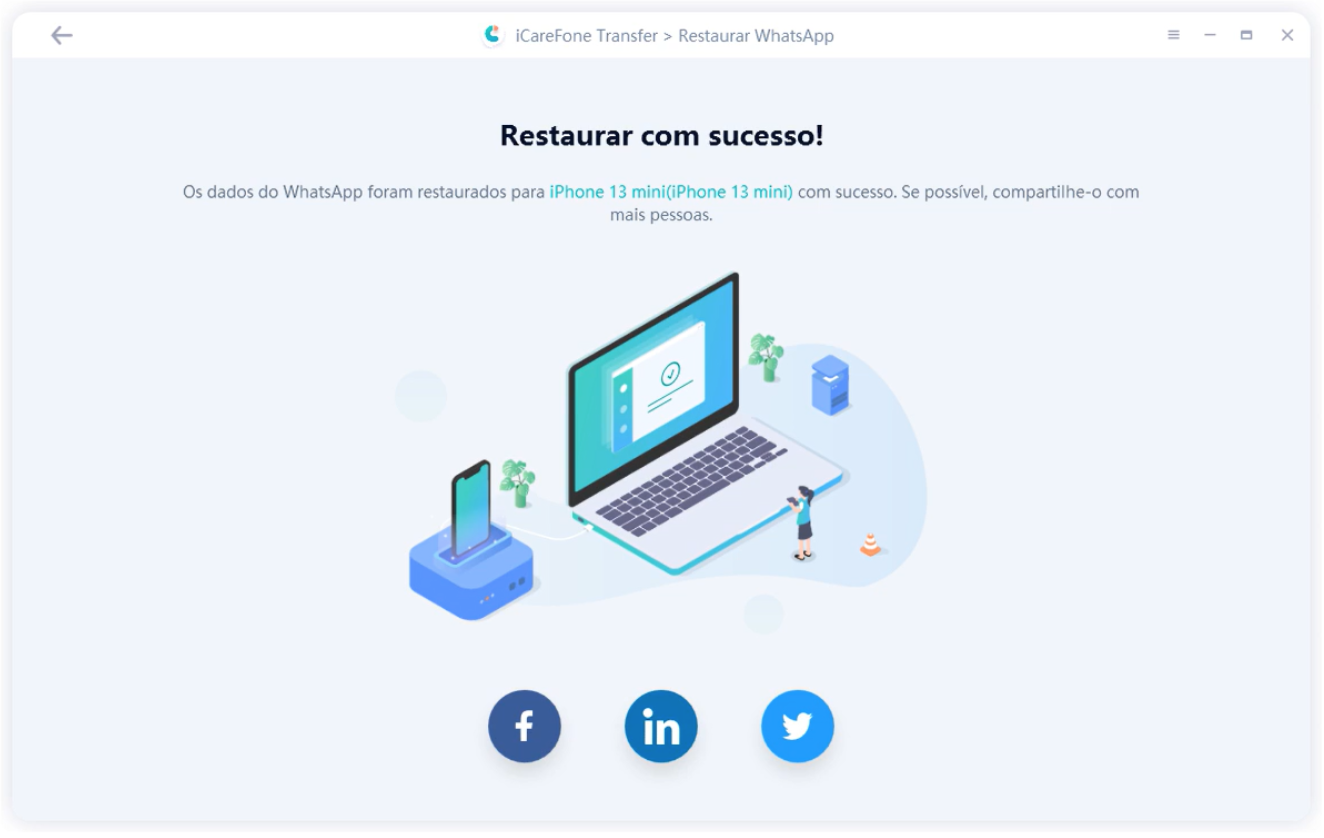
Como visto, se você ganhou ou comprou um novo iPhone e está deixando seu Android de lado, fazer backup, restaurar ou transferir suas conversas do WhatsApp é muito fácil com o Tenorshare iCareFone Transfer.
Conclusão
É fácil restaurar backup do WhatsApp pelo Google Drive se você estiver fazendo isso no Android. Mas, se você precisar restaurar esse backup no iPhone, você deve ir com Tenorshare iCareFone Transfer, este é o software recomendado para quem precisa fazer ou restaurar backup dos principais aplicativos de mensagens, além de permitir transferir facilmente o WhatsApp entre Android e iPhone com 1 clique.